文章详情页
IE浏览器已停止工作是什么原因?win7系统打开IE提示已停止工作怎么办?
解决方案1:重置Internet Explorer默认选项
1. 在Internet Explorer浏览器中,打开“工具”选项,打开“Inetnet 选项”对话框。
单击“高级”选项卡。在“重置 Internet Explorer 设置”下,单击“重置”。
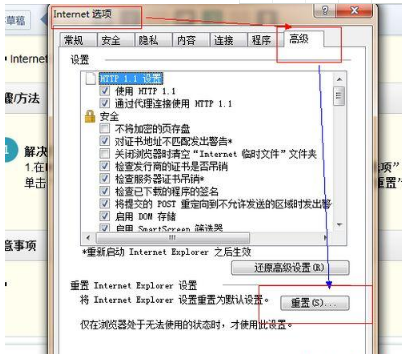
2. 然后再次单击“重置”。(您也可以勾选“删除个性化设置”,以将相应的个性化信息重置为默认设置。)
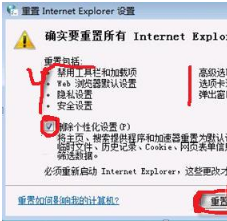
3. Internet Explorer 完成重置设置后,单击“重置 Internet Explorer 设置”对话框中的“关闭”。
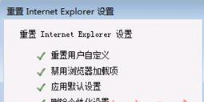
关闭所有的浏览器窗口,再次启动 Internet Explorer。在欢迎使用界面,点击下一步完成即可。
解决方案2:卸载Internet Explorer浏览器后重新安装浏览器
1. 请关闭所有的Internet Explore浏览器窗口;打开“控制面板”;
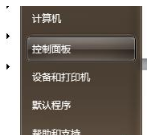
2. 打开“程序”

3. 打开“打开或关闭Windows功能”
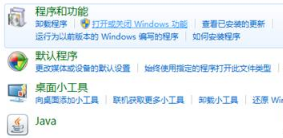
4.关闭Internet Explorer,即在Internet Explorer前去掉打勾,卸载Internet Explorer。在弹出的对话框中选择“是”。
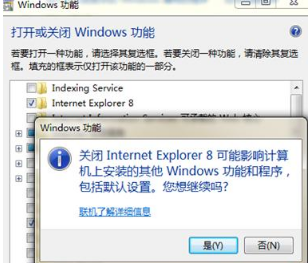
5. 关闭完成之后,
在重新打开“Internet Explorer 功能”,即在Internet Explorer前去重新打勾,安装Internet Explorer。
确定之后,等到完成即可。重启IE后,会出现欢迎使用界面,点击下一步完成即可。
相关文章:
1. Win10凭证管理在哪里?Win10凭证管理器怎么打开?2. Win11应用程序发生异常怎么办? Win11系统应用程序崩溃无法打开解决办法3. Win10如何一键激活小娜?Win10一键激活小娜的方法4. 如何纯净安装win10系统?uefi模式下纯净安装win10系统图文教程5. UOS文本编辑器如何全屏窗口启动? UOS全屏方式查看文件的技巧6. 如何双启动Win11和Linux系统?Win11 和 Linux双系统安装教程7. Centos 7安装Rclone如何用命令同步国外网盘文件?8. 华为笔记本如何重装系统win10?华为笔记本重装Win10系统步骤教程9. win11搜索栏一直在加载怎么办? Win11搜索框转圈无法使用的解决办法10. 中兴新支点操作系统全面支持龙芯3A3000 附新特性
排行榜

 网公网安备
网公网安备